Sau khi viết bài hướng dẫn cách làm video chuyên nghiệp với phần mềm Proshow Producer thì có rất nhiều bạn đã đặt ra câu hỏi ở phần comment đó là làm thế nào để làm video đẹp hơn, chuyên nghiệp hơn nữa, và có nhờ mình hướng dẫn thêm.
Thực ra trong bài viết đó mình đã hướng dẫn khá chi tiết và dễ hiểu rồi, nhưng nói chung là vẫn ở mức độ cơ bản thôi, tuy là cơ bản nhưng nó lại cực kỳ quan trọng để giúp bạn có một nền tảng vững chắc trước khi bạn muốn tạo ra một video chuyên nghiệp hơn đó.
Chính vì vậy, để có thể làm được một video theo ý bạn thì trước tiên bạn phải biết cách làm những thứ đơn giản trước, mình thì cũng chỉ biết một vài chiêu cơ bản thôi, còn để làm chuyên nghiệp thì chắc còn phải học hỏi dài dài 😀
Vâng, trong số tất cả các kỹ năng làm video chuyên nghiệp thì không thể không nhắc tới các hiệu ứng ảnh (Style) và hiệu ứng chuyển ảnh (Transition) được.
Một trong những yếu tố quan trọng giúp Proshow Producer nổi bật và là trình biên tập video nổi tiếng thế giới cũng là nhờ vào kho hiệu ứng phong phú và đẹp mắt đó các bạn.
Vậy bạn đã hài lòng với kho ứng dụng mà họ cung cấp chưa? Mình thì nghĩ là nó khá đủ rồi đó – đủ để bạn tạo ra một video đẹp mắt.
Nhưng nếu bạn muốn làm video chuyên nghiệp và nổi bật hơn so với người khác thì đòi hỏi bạn phải tìm các hiệu ứng độc, lạ và đẹp mắt hơn nữa cơ.
Okey, nói như vậy chắc các bạn đã hiểu ý mình rồi chứ 😀 trong bài viết này mình sẽ chia sẻ với các bạn gần 2000 hiệu ứng đẹp long lanh, bao gồm cả Style và Transition. Sau khi sử dụng nó thì mình đảm bảo là bạn sẽ có môtj video vô cùng chuyên nghiệp đó 😀
Mục Lục Nội Dung
#1. Style và Transition trong Proshow Producer là gì?
Như đã chú thích ở trên thì Transition và Style là những hiệu ứng chuyển ảnh và hiệu ứng của ảnh trong quá trình bạn làm video.
Style và Transition càng đẹp thì video của bạn càng trở nên rực rỡ và lung linh hơn. Để giúp các bạn hiểu rõ hơn thì lát nữa mình sẽ hướng dẫn và demo cho các bạn vài hình ảnh ở bên dưới nhé.
#2. Download 2000 Style và Transition
Style: Link download / Link dự phòng
Transition: Link download / Link dự phòng
#3. Hướng dẫn các thêm Style và Transition vào Proshow Producer
=> Bước làm chung:
+ Bước 1: Đầu tiên các bạn mở thư mục chứa file cài đặt của phần mềm Proshow Producert ra. Nếu như bạn sử dụng bản cài đặt của Proshow Producer thì đường dẫn mặc định của nó sẽ là:
Windows 32bit bạn vào đường dẫn: C:\Program Files\Photodex\ProShow Producer
Windows 64bit bạn vào đường dẫn: C:\Program Files (x86)\Photodex\ProShow ProducerĐọc thêm: Windows 32bit và 64bit là gì? Và nó khác nhau như thế nào?
___Hoặc cách khác nhanh hơn áp dụng cho mọi nền tảng Windows đó là: Nhấn chuột phải vào biểu tượng Shortcut của Proshow Producer => chọn Properties => chọn tiếp là Open File Localtion.
Lúc này bạn sẽ được chuyển thẳng đến thư mục cài đặt của phần mềm Proshow Producer.
+ Bước 2: Sau khi đã vào đến thư mục cài đặt rồi thì bây giờ bạn hãy giải nén file Style mà bạn vừa download ở link bên trên.
=> Sau đó copy những hiệu ứng mà bạn thích, hoặc là copy tất cả vào thư mục Style của thư mục cài đặt Proshow Producer là xong.
Tương tự như vậy, bạn cũng giải nén thư mục Transitions ra => copy hết các file trong đó vào thư mục Transition của thư mục cài đặt là xong.
Note: Nếu như muốn xóa đỡ các hiệu ứng mặc định hoặc muốn xóa bất cứ Style và Transitions nào thì bạn cũng vào thư mục cài đặt này để xóa các hiệu ứng đó nhé.
#4. Làm thế nào để sử dụng các Transitions và Style mới được thêm vào?
+ Bước 3: Các bạ hãy mở phần mềm ra và lúc này có thể phần mềm sẽ mất một lúc để nạp thêm các Transitions và Style mà các bạn vừa thêm vào.
=> Thêm Transitions vào chương trình:
Hoặc nếu như nó không tự động nạp thì bạn hãy nhấn đúp chuột vào biểu tượng AB (để thêm hiệu ứng chuyển ảnh – Transitions vào)
Các Transitions đang được nạp vào, chỉ lần đầu tiên là load lâu thôi, còn từ lần sử dụng sau sẽ không phải load lại nữa.
Okey ! sau khi đã load xong thì sẽ có một cửa sổ hiện ra để cho các bạn chọn các hiệu ứng mà bạn thích. Trong ví dụ Demo này mình thử hiệu ứng bướm bay 4 đi xem sao 😀 => sau đó nhấn Apply để đồng ý thêm.
Note: Bạn chỉ cần nhấn chuột trái 1 lần vào các hiệu ứng là có thể xem trước hiệu ứng ở cửa sổ Preview.
=> Thêm Transitions vào Proshow Producer
+ Bước 4: Hoàn toàn tương tự như thêm Transitions, để sử dụng Style thì bạn chỉ cần nháy đúp chuột vào hình ảnh mà bạn muốn thêm hiệu ứng vào.
Nếu như bạn thêm toàn bộ Style ở link bên trên thì quá trình nạp sẽ hơi lâu một chút đó.
+ Bước 5: Sau khi nạp xong thì nó sẽ xuất hiện cửa sổ Slide Options cho các bạn chỉnh sửa và thêm hiệu ứng. Tại đây bạn hãy chọn các hiệu ứng mà bạn thích sau đó nhấn vào Apply Style để áp dụng.
Một cửa sổ hiện ra bạn hãy nhấn vòa OK để đồng ý.
Hiệu ứng Style mới đã được thêm vào thành công, các hình ảnh khác bạn làm hoàn toàn tương tự như thế thôi.
#6. Xem video demo khi sử dụng hiệu ứng Transition và Style mới
Mình có ghi lại video của ví dụ Demo bên trên, chỉ là một vài hiệu ứng trong hàng ngàn hiệu ứng bạn mới thêm vào thôi nhé.
#7. Lời kết
Như vậy là mình đã chia sẻ và hướng dẫn rất chi tiết cho các bạn cách thêm hiệu ứng tuyệt đẹp vào trong Proshow Producer rồi nhé. Hi vọng với hơn 2000 hiệu ứng này bạn sẽ hài lòng hơn với các video clip do chính bạn tạo ra 😀
Nếu như bạn đang sở hữu hoặc sưu tầm được những Style và Transitions nào đẹp nữa thì hãy chia sẻ cho mọi người cùng sử dụng nữa nhé.
Hi vọng bài viết sẽ hữu ích với bạn, chúc các bạn thành công !
Đọc thêm:
- Hướng dẫn làm video chuyên nghiệp với Proshow Producer (✔)
- Chia sẻ gần 2000 Font chữ làm sub cho video cực đẹp (✔)
- Hướng dẫn làm video Clip với ProShow Gold chi tiết nhất
- Hướng dẫn tạo phụ đề cho Video bằng phần mềm Aegisub
Kiên Nguyễn – Blogchiasekienthuc.com
 Blog Chia Sẻ Kiến Thức Máy tính – Công nghệ & Cuộc sống
Blog Chia Sẻ Kiến Thức Máy tính – Công nghệ & Cuộc sống














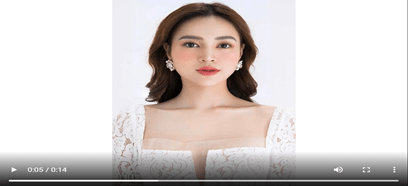


Bạn có nhận làm video k ạ
Mình đang cần làm 1 video hình cưới với các hiệu ứng đẹp 1 chút
mình musosn học hiệu ứng chi video kids mình sẽ hậu tạ
Mình cần làm một hiệu ứng: trong một ảnh tập thể muốn làm như di kính lúp đến mặt một người, phóng to mặt người đó, sau chuyển sang người kế bên lại phóng to mặt người đó, cứ thế đi tiếp các mặt người khác cho đến khi hiện mặt của tất cả mọi người trong ảnh lên. Vậy cần dùng hiệu ứng hay tecnique nào trong rừng hiệu ứng style này hả bạn?
Rất mong được bạn chỉ giúp.
Xin chân thành cám ơn
Hùng
Nhiều thế, các hiệu ứng này có sẵn trong proshowgold không bạn hay mình thiết kế bên ngoài
Chào anh,
Tôi rất thích thú và thực hiện được nhiều bài giảng của anh về làm video trên Proshow Producer. Tôi muốn nhờ anh chỉ giúp bài anh đã đăng hoặc cho tôi bài học mới về cách làm video có sự chuyển động của các mũi tên, các phương tiện đi lại (ô-tô, xe đạp, người đi bộ…) từ vị trí A đến vị trí B, hoặc các đường gấp khúc nhấp nháy để đưa vào Video thuyết minh cho các trận chiến đầu trong chiến tranh. Các mũi tên di chuyển (cong, thăng…) để chỉ các cánh quân hợp đồng tiến công, hay hành quân từ vị trí A–B. Các phương tiện xe di chuyển để phục vụ chiến trường…
Tôi không biết email của anh. Mong anh thông cảm gửi cho tôi qua e-mail: [email protected] . Tôi cảm ơn anh nhiều.
Chào anh,
Tôi rất thích thú và thực hiện được nhiều bài giảng của anh về làm video trên Proshow Producer. Tôi muốn nhờ anh chỉ giúp bài anh đã đăng hoặc cho tôi bài học mới về cách làm video có sự chuyển động của các mũi tên, các phương tiện đi lại (ô-tô, xe đạp, người đi bộ…) từ vị trí A đến vị trí B, hoặc các đường gấp khúc nhấp nháy để đưa vào Video thuyết minh cho các trận chiến đầu trong chiến tranh. Các mũi tên di chuyển (cong, thăng…) để chỉ các cánh quân hợp đồng tiến công, hay hành quân từ vị trí A–B. Các phương tiện xe di chuyển để phục vụ chiến trường…
Tôi không biết email của anh. Mong anh thông cảm gửi cho tôi qua địa chỉ mail dưới đây. Cảm ơn anh nhiều.
Hi Anh
Minh đang dùng Proshow 7
muốn thêm nhiiều Effect nữa có được không anh
Mong Anh giúp nhé
THX
From Minh
NẾU ĐƯỢC ANH GIÚP LÀM CÁCH NÀO ĐỂ MINH CHO VÀO NHÉ ANH
Được nhé bạn. Nếu bạn cần mình có thể hỗ trợ nhé
Chia sẻ với các bạn 2.06GB Photodex ProShow Effects Pack hàng hiếm mình mới nhặt được:
https://1drv.ms/u/s!An0KvPJcluf7jxkbCAloDydNhTpb?e=h2fe53
Cám ơn bạn nhé, xác nhận hàng hịn >.<
Thưa Thầy Kiên,
Cho em hỏi, Mình có thể thay thế hình trong style băng một hình khác được không ạ?
Em cám ơn Thầy Kiên rất nhiều.